Android 전화에서 음성 메일을 삭제하는 7가지 쉬운 방법
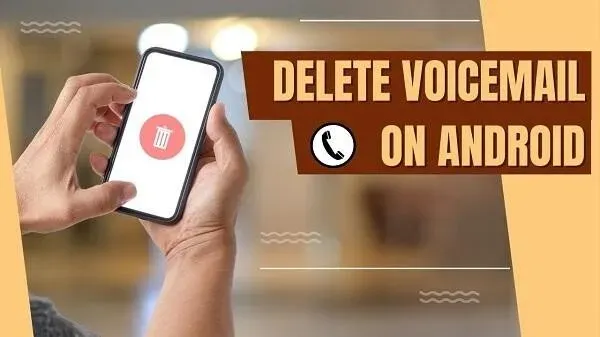
따라서 전화 번호에 대해 Android에서 음성 메일을 삭제하려고 합니다. 다음은 지침과 몇 가지 권장 사항입니다. 이렇게 하면 음성 메일을 삭제하는 데 도움이 됩니다. 그러나 일부 사용자 정의 방법 또는 대안도 나열했습니다.
이는 내장 옵션에 국한되지 않고 여러 음성 메시지를 사용할 수 있습니다. 예를 들어 전화의 다이얼 패드와 시각적 앱을 통해 액세스할 수 있습니다. 이제 셔플을 시작하고 삭제할 첫 번째 음성 메일 메시지를 찾으십시오.
Android 스마트폰에서 음성 메일 메시지를 삭제하는 방법은 무엇입니까?
- 음성 메일 서비스가 있는지 확인하십시오.
- 통신사의 음성 메일 사용
- 내장 전화 앱 사용
- 타사 음성 메일 사용
- 시각적 음성 메일의 경우
- MMS/SMS 삭제
- 연락처 지원
1. 음성 메일 서비스가 있는지 확인
첫 번째 단계는 활성 음성 메일이 있는지 확인하는 것입니다. 이를 위해 시도할 수 있는 몇 가지 방법이 있습니다.
- 서비스 제공업체에 확인하십시오. 음성 메일 서비스를 사용할 수 있는지 확인하십시오.
- 휴대폰에 음성 메일 설정이 있는지 확인하십시오.
- 물론 음성사서함 앱을 사용하면 서비스가 있습니다.
- 대화를 잠시 중단하고 다른 전화번호로 전화를 걸 수도 있습니다. 착신 전환 또는 음성 메일이 연결되는지 확인하십시오.
2. 이동통신사의 음성사서함 이용하기
음성사서함이 있음을 확인한 후 다음을 진행하십시오.
- 먼저 Android 전화 아이콘을 클릭하여 앱을 실행합니다.
- 다음으로 이동통신사에 따라 음성 메일용 단축 다이얼을 찾아야 합니다.
- 교환원마다 음성 메일 탭에 액세스하는 방법이 다릅니다. 예를 들어 AT&T는 1번을 누르거나 음성 메일 옵션을 사용하도록 요구합니다. Verizon에는 별도의 설정 앱이 있습니다.
- 전화기의 다이얼 패드에 있는 단축 다이얼 버튼을 누르면 음성 메일 서비스로 연결됩니다. 로그인하려면 암호를 입력해야 할 수 있습니다. 일반적으로 4자리 코드입니다.
- 음성 메일을 켤 때 이 코드를 설정합니다.
- 어쨌든 기능에 대해 다른 키를 누를 수 있습니다. 예를 들어 일반적으로 1을 누르면 마지막 음성 메일이 재생됩니다. 숫자 키패드에서 7을 눌러 제거합니다.
- 삭제하거나 모든 항목을 삭제하려면 음성 메일을 선택하라는 메시지가 표시될 수 있습니다.
- 음성 메시지를 들으면서 삭제하는 과정을 반복할 수 있습니다.
- 음성 메시지를 들은 후 즉시 삭제하는 것은 공간을 절약하는 좋은 방법입니다.
- 이 방법을 사용하면 음성 메일 저장소가 부족하지 않습니다.
3. 내장된 전화 앱 사용하기
스마트폰에는 음성 메일 응용 프로그램이 내장되어 있습니다. 음성 메일 서비스를 활성화한 후에 사용할 수 있습니다. 그러나 모델에 그러한 옵션이 없을 수도 있습니다.
이것은 사람들이 음성 메일을 사용하지 않는 국가에서는 사용할 수 없는 일반적인 기능입니다. 그러나 음성 메일이 사용되는 지역에서 온 경우에는 휴대전화에 표시됩니다.
어떤 사람들은 Google Voice 와 같은 타사 음성사서함 앱을 사용하기도 합니다 . 다음 단계에서 이에 대해 자세히 알아보세요. 이를 위해 기본 제공 앱에 초점을 맞추겠습니다.
- 홈 화면에서 전화 아이콘을 탭한 다음 음성 메일을 탭합니다.
- 전화기의 다이얼 패드에서 음성 메일 옵션을 사용할 수 없는 경우 메뉴(화면 상단의 점 세 개)를 엽니다. 옵션에서 음성 메일을 찾을 수 있습니다.
- 그러면 사용 가능한 모든 음성 메시지에 액세스하고 들을 수 있습니다.
- 계속해서 원하는 것을 삭제하십시오. 삭제 옵션이나 휴지통 아이콘이 있어야 합니다. 따라서 장치에서 제거하려면 “제거”를 클릭하십시오.
이 옵션은 음성 메일을 지원하는 전화 앱이 있는 경우에만 작동합니다.
4. 타사 음성 메일 애플리케이션 사용
이제 이 단계는 타사 음성 메일 앱을 사용하는 사용자를 위한 것입니다. 예를 들어 Sprint 또는 Google Voice가 있습니다 . 또 다른 시각적 음성 메일 응용 프로그램 일 수 있습니다 . 뭐하세요?
- 먼저 애플리케이션을 추적하고 실행합니다.
- 아마도 이것에 대한 암호가 있을 것입니다.
- 입력하면 각 응용 프로그램의 인터페이스가 다릅니다.
- 당신은 그것들을 듣고 삭제할 수 있습니다.
- 해당 옵션이 없으면 강제 종료 방법을 계속 사용할 수 있습니다.
- 앱을 종료하고 아이콘을 다시 추적합니다. 정보를 열려면 길게 누릅니다. 그렇지 않은 경우 설정 > 앱으로 이동하여 앱을 찾을 수 있습니다.
- 어느 쪽이든 Force Stop을 눌러 중지하십시오. 그런 다음 “데이터 지우기” 및 “캐시 지우기” 옵션이 있습니다.
- 먼저 강제 중지가 트리거되었는지 확인합니다. 그렇지 않은 경우 캐시를 지우십시오. 도움이 되지 않더라도 데이터를 삭제하십시오.
- 어떤 옵션도 작동하지 않으면 내장 전화 앱에 대해 동일한 작업을 수행할 수 있습니다.
일반적으로 사람들은 공장 초기화 등을 요구합니다. 우리는 이것이 직관에 어긋난다고 생각하므로 그와 같은 것을 제안하지 않을 것입니다.
5. 시각적 음성 메일의 경우
어떤 사람들에게는 시각적 음성 메일을 앱으로 사용할 수 있습니다. 위의 단계를 시도하기 전에 이 해결 방법을 시도해 볼 수도 있습니다.
- 먼저 시각적 음성 메일 앱을 추적합니다. 거의 모든 곳에 있을 수 있습니다. 최신 인터페이스에서는 알파벳순으로 정렬할 수 있습니다(Android 12 이상).
- 시각적 음성 메일은 밑줄로 연결된 두 개의 원처럼 보입니다.
- 찾았으면 클릭하여 엽니다. 음성 메일 기록, 도달 방법 등과 같은 모든 것을 보여줍니다.
- 모든 음성 메일을 쉽게 재생하고 들을 수 있습니다. 음성 메시지에는 재생, 일시 중지 및 섞기 명령이 있음을 기억하십시오. 그래서 당신은 그것을 할 수 있습니다.
- 삭제할 음성사서함을 찾으면 길게 누릅니다. 휴지통 아이콘이 표시됩니다. 계속해서 그것을 클릭하여 제거하십시오.
- 모든 음성 메시지에 대해 이 과정을 반복합니다.
- 동시에 여러 음성 메시지를 선택할 수 있습니다.
6. MMS/SMS 삭제
일부 서비스 제공업체에는 전용 음성 메일 서비스나 사서함이 없습니다. SMS 또는 MMS 상자에 통합됩니다. 따라서 수신 SMS 또는 MMS를 시도하여 확실히 확인할 수 있습니다.
물론 휴대폰이 수신 MMS를 지원하지 않는 경우 음성 메일을 받지 못했을 수 있습니다. 아직:
- SMS 앱을 찾아 엽니다.
- 검색 표시줄을 사용하여 음성 메일 알림을 입력합니다.
- 그렇게 찾을 수 없다면 “개인” 등과 같은 분류를 사용하십시오.
- MMS와 SMS를 찾을 수 있습니다. 당신이해야 할 일은 그것을 길게 누른 다음 삭제하는 것입니다.
- 삭제하기 전에 들을 수 있습니다.
7. 서비스 제공업체의 지원 팀에 문의하십시오.
어떤 단계도 효과가 없었습니까? 필요한 모든 확인란을 선택했지만 여전히 결과가 없습니다. 괜찮아요. 항상 최후의 수단이 있습니다.
서비스 제공업체의 지원 라인에 빠르게 전화할 수 있습니다. 각 셀룰러 네트워크에는 전용 고객 지원 서비스가 있습니다. 아마도:
- 고객 지원 옵션이 내장된 애플리케이션.
- 전화를 걸고 지원팀에 문의할 번호입니다.
- 자동화된 지원.
이러한 옵션은 일반적으로 음성 메일 액세스 기능과 함께 제공됩니다. 쉽게 듣거나 삭제할 수 있습니다.
따라서 위의 옵션 중 어느 것도 작동하지 않으면 이 옵션을 시도하십시오.
Android 장치의 음성 메일 서비스에 대한 대안
일부 국가와 사람들이 음성 메일을 사용하지 않는다는 사실을 알고 계셨습니까? 이것은 어떤 사람들에게는 습관일 수 있지만 다른 사람들은 더 발전된 방법을 선호합니다. 다음은 몇 가지 음성 메일 대안입니다.
- “이메일” 옵션을 사용하면 종종 미리 알림 역할을 합니다.
- Facebook 또는 기타 소셜 네트워크를 사용하여 그 사람에게 연락할 수 있습니다.
- WhatsApp, Google Chat, iMessage 및 이와 유사한 도구에는 음성 메시지 옵션이 함께 제공되는 경우가 많습니다. 녹음하여 보낼 수 있습니다. 여기에는 당분간 Snapchat이 포함됩니다.
이것의 유일한 단점은 사람들이 알림을 끌 수 있다는 것입니다. 그러나 이것은 거의 모든 서비스에 적용됩니다.
음성 메일도 적극적으로 액세스하고 새로운 것이 있는지 확인해야 합니다. 따라서 습관을 들이면 도움이 될 것입니다.
착신 전환 기능
착신 전환 기능을 사용하면 첫 번째 번호가 바쁘면 두 번째 번호로 연락할 수 있습니다. 사람들이 직접 연락할 수 있도록 음성 메일에 착신 전환 번호를 추가할 수도 있습니다. 다음 지침을 따르십시오.
- 전화 앱을 열고 설정으로 이동합니다.
- 설정에서 착신 전환 옵션을 찾을 수 있습니다.
- 없는 경우 ISP에서 제공하지 않을 수 있습니다.
- 이동하여 “네트워크 및 SIM 서비스” 옵션을 확인할 수도 있습니다. 착신 전환이 가능한지 확인하세요.
- 그렇다면 작업을 수행해야 하는 요구 사항에 맞게 조정하십시오.
음성 메일 번호 설정 또는 삭제
음성 메일 설정을 시작하면 자동으로 번호 등을 묻습니다. 음성 메일 및 비밀번호를 설정하려면:
- 다시 한 번 기기에서 전화 앱을 찾습니다.
- 열려면 클릭하십시오. 오른쪽 상단 모서리에 세 개의 점이 표시됩니다.
- 그것들을 클릭한 다음 “설정”을 선택합니다.
- 통화와 관련된 모든 설정이 열립니다. 스크롤하여 옵션에서 음성 메일을 찾습니다.
- 알림 및 추가 설정이 있습니다. 고급 설정을 선택합니다.
- 그런 다음 두 가지 옵션이 더 있습니다. 서비스를 선택하여 해당 서비스를 제공할 위치 또는 회사를 변경할 수 있습니다.
- “설정”을 선택하면 음성사서함 비밀번호를 설정하고 서비스를 활성화할 수 있습니다.
- 서비스를 활성화하기 전에 추가 비용에 대해 공급자에게 확인하십시오.
- 설정하면 바로 사용할 수 있습니다.
- 같은 방법으로 음성 메일을 삭제할 수 있습니다. 암호를 제거하기만 하면 됩니다.
- 음성사서함 암호를 제거하면 음성사서함 자체가 삭제될 가능성이 높습니다.
- 그래도 문제가 해결되지 않으면 음성 메일에 사용하는 서비스에서 해당 번호를 제거하세요. 이것은 일을 할 것입니다.
Android 휴대폰에서 음성 메일 알림 비활성화
음성 메일을 삭제하고 싶지 않고 알림을 끄는 방법을 찾고 있는 경우:
- 먼저 음성 메일에 사용하는 앱을 찾습니다. 전화 앱이라면 거기에 가야합니다.
- 전화 설정을 열고 앱 관리로 이동할 수 있습니다.
- 거기에서 음성 메일 앱을 찾아 선택합니다.
- 거기에 다양한 설정이 있습니다. 알림 옵션을 참조하십시오.
- 알림 옵션에서 앱으로 수행할 작업을 사용자 지정할 수 있습니다.
- 모든 알림을 비활성화하거나 DND와 함께 작동하도록 설정할 수 있습니다.
- 변경하면 끝입니다.
- 전화 알림을 끄면 역효과를 낼 수 있습니다. 수신 전화에 대한 알림을 받지 않습니다.
결론 – Android에서 음성 메일 삭제
이제 Android에서 음성 메일을 삭제하는 방법에 대한 모든 것을 알게 되었습니다. 알림창을 수정하거나 음성메일을 삭제할 수 있습니다. 서비스 제공업체마다 접근 방식이 다를 수 있습니다. 그러나 그들은 대부분을 위해 일합니다.
따라서 계속해서 음성 메일을 비활성화, 활성화, 사용자 지정 또는 삭제하십시오. 모든 이용 약관 또는 추가 요금을 읽으십시오.
음성 메일은 여전히 인기 있는 서비스입니다. 중요한 메시지를 위해 저장소를 비워 두는 것은 실수가 아닙니다. 소중한 지침과 이해를 찾으셨기를 바랍니다.
자주하는 질문
음성 메일을 삭제하기 위해 앱을 강제 종료할 수 있습니까?
경우에 따라 애플리케이션을 강제로 종료하면 음성 메일이 삭제될 수 있습니다. 하지만 요즘 안드로이드는 너무 안전하고 잘 작동합니다. 강제 중지가 작동하지 않을 수 있으므로 캐시를 지우고 데이터를 제거하거나 지울 수 있습니다. 이렇게 하면 해당 특정 앱의 음성 메일이 한 번에 완전히 삭제됩니다.
Samsung Galaxy에서 음성 메일을 보관하는 방법은 무엇입니까?
먼저 Samsung Galaxy 에서 음성 메일 앱을 열어야 합니다 . 내장된 애플리케이션은 숫자 키패드 또는 전화기에서 사용할 수 있습니다. 음성 메일을 방문하여 보관할 음성 메일을 선택합니다. 옵션을 표시하려면 길게 누릅니다. 옵션 중에는 삭제 및 보관이 있습니다. 따라서 성과를 선택하십시오.
내 음성 메일 비밀번호는 어떻게 변경합니까?
각 음성 메일 서비스에는 음성 메일 암호를 변경하는 고유한 방법이 있습니다. 일반적으로 전화 앱 설정으로 이동하여 음성 메일을 찾은 다음 설정으로 이동해야 합니다. 거기에서 액세스 코드를 찾을 수 있습니다. 삭제 후 변경하시면 됩니다.
Sprint와 같은 음성 메일 서비스가 필요합니까?
많은 사람들이 최신 옵션에도 불구하고 여전히 음성 메일 사용을 선택합니다. 미국, 호주 및 기타 유사한 국가에서 온 경우 음성 메일이 사용되고 있음을 알 수 있습니다. 이것은 전문 분야에서 특히 그렇습니다. 따라서 귀하의 소셜 서클이나 직장에서 이 서비스를 사용하는 경우 반드시 사용하십시오.



답글 남기기